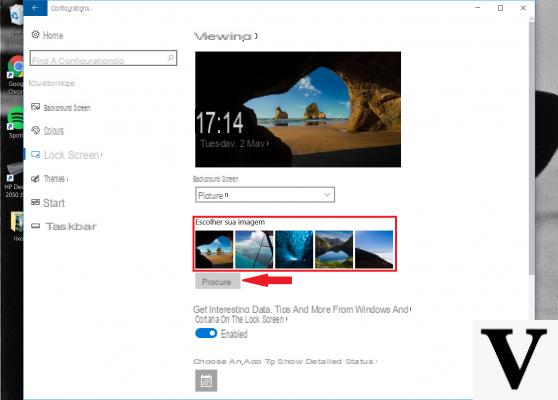
Su fenêtres 10 comme vous le savez il y a deux écrans qui s'activent au retour du stand-by ou au démarrage du système. Parlons de cet écran de sblocco que vous pouvez personnaliser avec une image de fond, et celle de connexion qui, par contre, n'est pas (encore) personnalisable et a le fond par défaut avec le logo Windows avec les rayons de lumière qui l'illuminent.
Informations préliminaires
Nous recommandons toujours de faire une installation à travers un Licence 100% authentique et originale, c'est pour éviter la perte de données ou les attaques de pirates. Nous sommes conscients que l'achat d'une licence sur la boutique Microsoft a un coût élevé. Pour cela nous avons sélectionné pour vous Mr Key Shop, un site fiable avec assistance gratuite spécialisée en dans votre langue, paiements sécurisés et expédition en quelques secondes par e-mail. Vous pouvez vérifier la fiabilité de ce site en lisant les nombreuses critiques positives vérifiées. Des licences Windows 10 sont disponibles sur cette boutique à des tarifs très avantageux. De plus, si vous souhaitez effectuer une mise à niveau vers les dernières versions des systèmes d'exploitation Windows, vous pouvez également acheter la mise à niveau vers Windows 11. Nous vous rappelons que si vous disposez d'une version authentique de Windows 10, la mise à niveau vers le nouveau système d'exploitation Windows 11 sera sois libre. Également sur le magasin, vous pouvez acheter les différentes versions des systèmes d'exploitation Windows, les packages Office et le meilleur antivirus du marché.
Personnellement, j'ai toujours pensé que cet arrière-plan standard était vraiment mauvais et l'impossibilité de changer ses couleurs ou l'arrière-plan en général m'a semblé absurde en tant qu'imposition, mais juste pour les gens comme moi, Microsoft a deux méthodes pour changer cette interface. La première méthode est réservée aux possesseurs de l'une des dernières versions de Windows 10 et l'autre, en général, à n'importe quelle version.
Pour Windows 10 Build 14291 et supérieur
Si vous avez l'une des versions de la branche Mise à jour anniversaire (qui sortira officiellement en août 2016) puis changer le fond de l'écran de connexion est une opération particulièrement simple. En fait, ce que vous aurez à faire sera :
- Monter réglages et avance Personnalisation
- cliquez Verrouiller l'écran (ou écran de verrouillage)
- Descendre à Afficher l'image comme fond d'écran de l'écran de verrouillage et fixer sur Ok ce paramètre
Vous aurez désormais le choix entre un fond avec le logo Windows ou un fond avec une couleur unie.
Définir un arrière-plan uni
Pour tous ceux qui n'ont pas l'une des dernières versions de Windows 10 mais n'abandonnent pas le fond d'écran par défaut, voici ce qu'il faut faire :
- Faites un clic droit sur Démarrer et choisissez Cours
- Maintenant écris Regedit et confirmez avec OK
- Vous devez naviguer dans le registre jusqu'aux dossiers suivants
- HKEY_LOCAL_MACHINE
- Progiciel
- Politiques
- Microsoft
- Windows
- Interne
- Dans cette position faites un clic droit sur le dossier, choisissez nouveau et enfin Valeur DWORD (32 bits).
- Nommez le nouveau fichier avec ce nom : DisableLogonBackgroundImage
- Faites un clic droit sur le nouveau fichier et choisissez Modification et à partir d'ici réglé sur 1 le champ mis à 0
De cette façon, l'écran de connexion n'aura plus d'arrière-plan mais sera automatiquement fixé à la couleur standard que vous avez choisie pour le thème Windows 10, que vous pouvez modifier dans Paramètres -> Personnalisation et Couleur.
Des doutes ou des problèmes ? Nous vous aidons
N'oubliez pas de vous abonner à notre chaîne Youtube pour les vidéos et autres critiques. Si vous souhaitez rester à jour, abonnez-vous à notre chaîne Telegram et suivez-nous sur Instagram. Si vous souhaitez recevoir de l'aide pour toute question ou problème, rejoignez notre communauté Facebook ou contactez-nous sur Instagram. N'oubliez pas que nous avons également créé un moteur de recherche rempli de coupons exclusifs et des meilleures promotions du web !


























